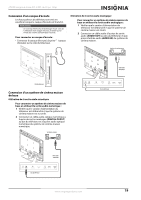Insignia NS-32E740A12 User Manual (French) - Page 21
Connexion d’un caméscope ou d’une console de jeux, Connexion à un ordinateur, PC/DVI AUDIO
 |
View all Insignia NS-32E740A12 manuals
Add to My Manuals
Save this manual to your list of manuals |
Page 21 highlights
ýTVHD Insignia à écran ACL à DEL de 32 po, 720p Connexion d'un caméscope ou d'une console de jeux Remarque Si le caméscope ou la console de jeux est doté d'une connexion HDMI, il est recommandé de l'utiliser pour obtenir une qualité optimale. Pour connecter un caméscope ou une console de jeux : 1 Vérifier que le cordon d'alimentation du téléviseur est débranché et que le caméscope ou la console de jeux est hors tension. 2 Connecter un du câble AV (non fourni) à la prise vidéo composite (Y-VIDEO) et aux prises d'entrée audio G/D (L/R) sur le côté du téléviseur et aux prises de sortie AV (AV OUT) du caméscope ou de la console de jeu. Remarque Lorsque l'audio est connecté aux prises audio G/D (L et R), la sortie audio est analogique. Les câbles présentent souvent un codage couleur correspondant aux prises. Remarque : Le connecteur jaune du câble AV se branche dans la prise Y-VIDEO verte. Caméscope ou console de jeux Connexion à un ordinateur Conseil Certains ordinateurs ont une prise HDMI. Il est également possible de connecter l'ordinateur avec un câble HDMI pour obtenir une image optimale. Utilisation de la prise VGA Raccordement de l'appareil à un ordinateur par la prise VGA : 1 Vérifier que le cordon d'alimentation du téléviseur est débranché et que l'ordinateur est éteint. 2 Connecter un câble VGA (non fourni) à la prise d'entrée VGA (VGA IN) au dos du téléviseur et à la prise VGA de l'ordinateur. Câble VGA USB Côté du téléviseur Câble AV 3 Brancher le cordon d'alimentation du téléviseur sur une prise secteur, allumer le téléviseur puis le caméscope ou la console de jeux. 4 Appuyer sur INPUT (Entrée) pour ouvrir la liste des sources d'entrée. 5 Appuyer sur S ou T pour sélectionner Component/AV (Composantes/AV), puis sur ENTER (Entrée). Remarques • Il est aussi possible d'appuyer sur VIDEO pour sélectionner le caméscope ou la console de jeux. • La prise vidéo composite (Y-VIDEO) partage les prises audio avec les prises vidéo à composantes Y-VIDEO/PB/PR. Dos du téléviseur Câble audio de 3,5 mm 3 Connecter un câble audio de 3,5 mm à la prise d'entrée audio PC/DVI (PC/DVI AUDIO IN) au dos du téléviseur et à la prise de sortie ligne (LINE OUT) ou à la prise de sortie audio (AUDIO OUT) de l'ordinateur. 4 Brancher le cordon d'alimentation du téléviseur sur une prise secteur, allumer le téléviseur puis allumer l'ordinateur. 5 Appuyer sur INPUT (Entrée) pour ouvrir la liste des sources d'entrée. 6 Appuyer sur S ou T pour sélectionner VGA, puis sur ENTER (Entrée). 7 Régler les propriétés du moniteur de l'ordinateur si besoin est. www.insigniaproducts.com 17